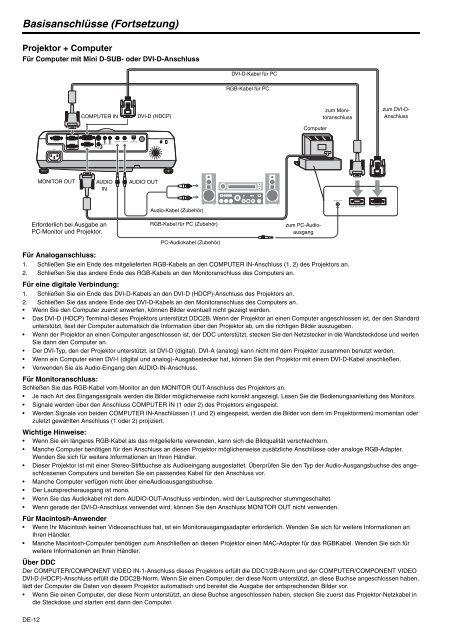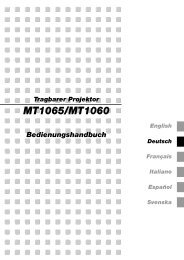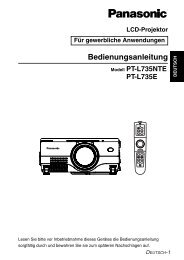WD510U/WD510U-G - Kuhlmann
WD510U/WD510U-G - Kuhlmann
WD510U/WD510U-G - Kuhlmann
Sie wollen auch ein ePaper? Erhöhen Sie die Reichweite Ihrer Titel.
YUMPU macht aus Druck-PDFs automatisch weboptimierte ePaper, die Google liebt.
Basisanschlüsse (Fortsetzung)<br />
Projektor + Computer<br />
Für Computer mit Mini D-SUB- oder DVI-D-Anschluss<br />
DVI-D-Kabel für PC<br />
RGB-Kabel für PC<br />
COMPUTER IN<br />
DVI-D (HDCP)<br />
zum Monitoranschluss<br />
zum DVI-D-<br />
Anschluss<br />
Computer<br />
MONITOR OUT<br />
AUDIO<br />
IN<br />
AUDIO OUT<br />
AUDIO OUT<br />
Audio-Kabel (Zubehör)<br />
MONITOR OUTPUT<br />
DVI-D<br />
Erforderlich bei Ausgabe an<br />
PC-Monitor und Projektor.<br />
Für Analoganschluss:<br />
1. Schließen Sie ein Ende des mitgelieferten RGB-Kabels an den COMPUTER IN-Anschluss (1, 2) des Projektors an.<br />
2. Schließen Sie das andere Ende des RGB-Kabels an den Monitoranschluss des Computers an.<br />
Für eine digitale Verbindung:<br />
1. Schließen Sie ein Ende des DVI-D-Kabels an den DVI-D (HDCP)-Anschluss des Projektors an.<br />
2. Schließen Sie das andere Ende des DVI-D-Kabels an den Monitoranschluss des Computers an.<br />
• Wenn Sie den Computer zuerst anwerfen, können Bilder eventuell nicht gezeigt werden.<br />
• Das DVI-D (HDCP) Terminal dieses Projektors unterstützt DDC2B. Wenn der Projektor an einen Computer angeschlossen ist, der den Standard<br />
unterstützt, liest der Computer automatisch die Information über den Projektor ab, um die richtigen Bilder auszugeben.<br />
• Wenn der Projektor an einen Computer angeschlossen ist, der DDC unterstützt, stecken Sie den Netzstecker in die Wandsteckdose und werfen<br />
Sie dann den Computer an.<br />
• Der DVI-Typ, den der Projektor unterstützt, ist DVI-D (digital). DVI-A (analog) kann nicht mit dem Projektor zusammen benutzt werden.<br />
• Wenn ein Computer einen DVI-I (digital und analog)-Ausgabestecker hat, können Sie den Projektor mit einem DVI-D-Kabel anschließen.<br />
• Verwenden Sie als Audio-Eingang den AUDIO-IN-Anschluss.<br />
Für Monitoranschluss:<br />
Schließen Sie das RGB-Kabel vom Monitor an den MONITOR OUT-Anschluss des Projektors an.<br />
• Je nach Art des Eingangssignals werden die Bilder möglicherweise nicht korrekt angezeigt. Lesen Sie die Bedienungsanleitung des Monitors.<br />
• Signale werden über den Anschluss COMPUTER IN (1 oder 2) des Projektors eingespeist.<br />
• Werden Signale von beiden COMPUTER IN-Anschlüssen (1 und 2) eingespeist, werden die Bilder von dem im Projektormenü momentan oder<br />
zuletzt gewählten Anschluss (1 oder 2) projiziert.<br />
Wichtige Hinweise:<br />
• Wenn Sie ein längeres RGB-Kabel als das mitgelieferte verwenden, kann sich die Bildqualität verschlechtern.<br />
• Manche Computer benötigen für den Anschluss an diesen Projektor möglicherweise zusätzliche Anschlüsse oder analoge RGB-Adapter.<br />
Wenden Sie sich für weitere Informationen an Ihren Händler.<br />
• Dieser Projektor ist mit einer Stereo-Stiftbuchse als Audioeingang ausgestattet. Überprüfen Sie den Typ der Audio-Ausgangsbuchse des angeschlossenen<br />
Computers und bereiten Sie ein passendes Kabel für den Anschluss vor.<br />
• Manche Computer verfügen nicht über eineAudioausgangsbuchse.<br />
• Der Lautsprecherausgang ist mono.<br />
• Wenn Sie das Audiokabel mit dem AUDIO-OUT-Anschluss verbinden, wird der Lautsprecher stummgeschaltet.<br />
• Wenn gerade der DVI-D-Anschluss verwendet wird, können Sie den Anschluss MONITOR OUT nicht verwenden.<br />
Für Macintosh-Anwender<br />
• Wenn Ihr Macintosh keinen Videoanschluss hat, ist ein Monitorausgangsadapter erforderlich. Wenden Sie sich für weitere Informationen an<br />
Ihren Händler.<br />
• Manche Macintosh-Computer benötigen zum Anschließen an diesen Projektor einen MAC-Adapter für das RGBKabel. Wenden Sie sich für<br />
weitere Informationen an Ihren Händler.<br />
Über DDC<br />
Der COMPUTER/COMPONENT VIDEO IN-1-Anschluss dieses Projektors erfüllt die DDC1/2B-Norm und der COMPUTER/COMPONENT VIDEO<br />
DVI-D (HDCP)-Anschluss erfüllt die DDC2B-Norm. Wenn Sie einen Computer, der diese Norm unterstützt, an diese Buchse angeschlossen haben,<br />
lädt der Computer die Daten von diesem Projektor automatisch und bereitet die Ausgabe der entsprechenden Bilder vor.<br />
• Wenn Sie einen Computer, der diese Norm unterstützt, an diese Buchse angeschlossen haben, stecken Sie zuerst das Projektor-Netzkabel in<br />
die Steckdose und starten erst dann den Computer.<br />
DE-12<br />
RGB-Kabel für PC (Zubehör)<br />
PC-Audiokabel (Zubehör)<br />
zum PC-Audioausgang